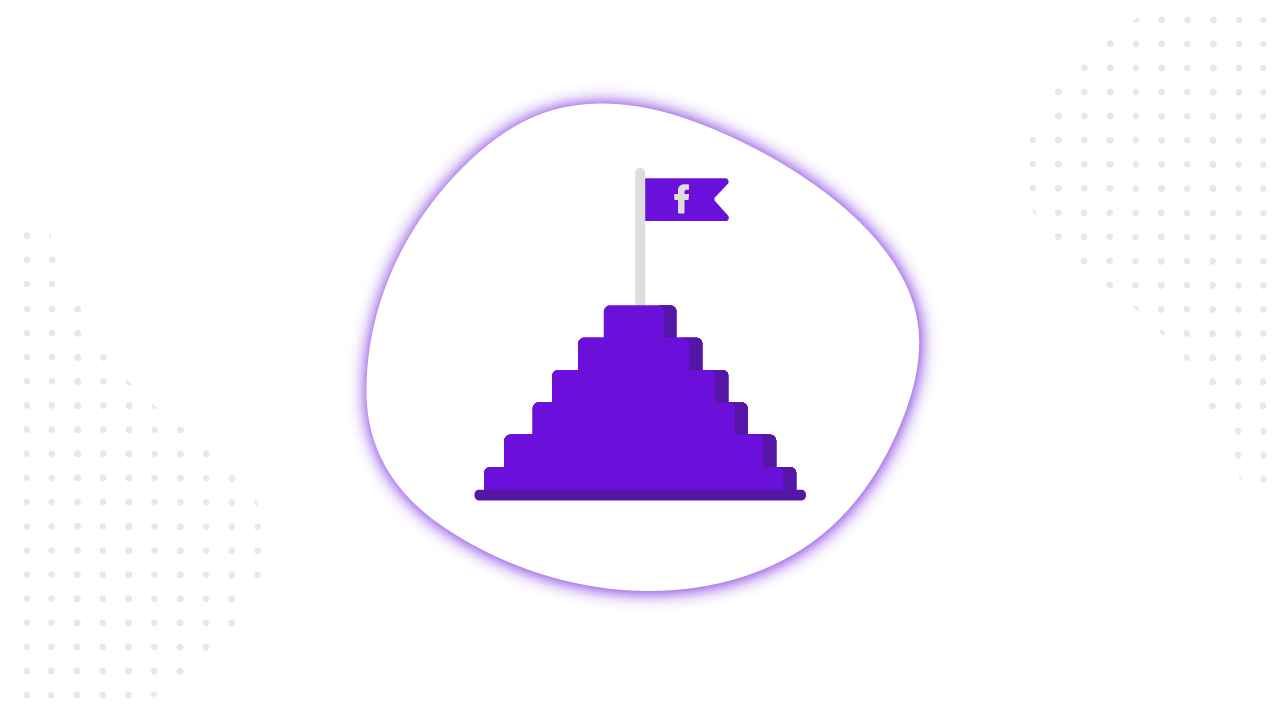Зміст
В цій статті ми не тільки детально розглянемо процес налаштування реклами в Facebook з технічного боку, але й розберемо, як ці знання застосувати для створення кампаній acquisition і retention. Спочатку звернемося до Facebook Ads Manager.
Що таке Facebook Ads Manager
Ads Manager — це безкоштовний інструмент від Facebook, з допомогою якого ви зможете створювати і керувати рекламою, а також вимірювати ефективність її результатів.
У рекламному кабінеті ви можете створювати, переглядати та редагувати рекламні кампанії, групи оголошень та самі оголошення. Використовувати Ads Manager можна як на десктопі, так і на мобільному пристрої. Зверніть увагу, що під час створення кампаній на мобільних пристроях доступні не всі рекламні цілі та функціонал.
Ви можете просувати публікації за допомогою кнопки «Просувати публікацію», яка знаходиться під публікаціями на бізнес-сторінці, але у цьому випадку у вас буде менше можливостей для таргетингу. Ми рекомендуємо запускати та вести рекламні кампанії за допомогою рекламного кабінету в десктопній версії.
Зайти в Facebook Ads Manager ви можете, використовуючи один із трьох способів::
- За допомогою прямого посилання www.facebook.com/ads/manager.
- У правому верхньому куті будь-якої сторінки на Facebook, натиснувши на спадний список і вибравши “Manage Ads” (Створити рекламу).
- За допомогою мобільного застосунку для IOS або Android.
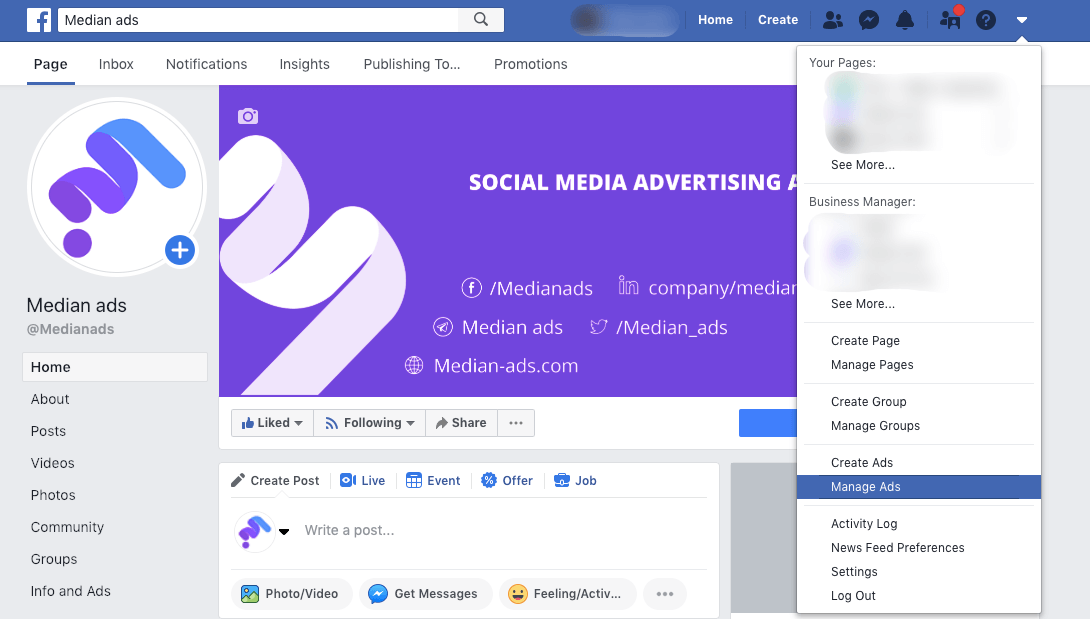
Вести рекламні кампанії можна з особистого акаунту. Таким чином, ви зможете створити тільки один рекламний акаунт і, відповідно, тільки один Facebook Pixel. Для створення більш, ніж одного акаунту і гнучкішого керування всіма пікселями, сторінками, застосунками, ми рекомендуємо використовувати Facebook Business Manager.
Facebook Business Manager — інструмент для керування усіма ресурсами Facebook і надання доступу до них іншим користувачам. В бізнес-менеджері ви можете керувати застосунками, сторінками і рекламними акаунтами. Також у вас є можливість завантажувати каталоги продуктів, створювати публікації, додавати способи оплати і багато іншого. Для ефективного керування всіма проєктами ви можете створити кілька кабінетів.
Якщо ви створюєте рекламу на Facebook вперше, ви також створюєте рекламний акаунт.
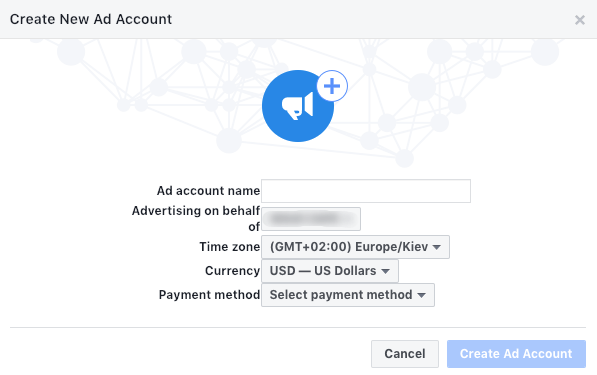
Для його створення вам потрібно буде вказати його назву, компанію, яка контролюватиме його, часовий пояс, спосіб оплати і валюту.
Валюта акаунту — це валюта, яка використовується в рекламному акаунті для білінгу. Facebook пише, що регулярно додає нові способи оплати. Список доступних валют можна переглянути у довідці. Раз на 60 днів ви можете змінювати валюту для оплати реклами на Facebook за умови, що у вас немає поточного балансу. Але при зміні валюти у вас буде створено новий рекламний акаунт. В деяких країнах (наприклад, Бразилії, Ніґерії і Венесуелі) країна компанії рекламного акаунту повинна обов’язково відповідати валюті.
Створивши рекламний акаунт в Business Manager, ви об’єднаєте ваші кампанії, оголошення та інформацію про оплату в одному місці. Також ви можете надати до нього доступ іншим людям, щоб вони могли керувати вашою рекламою.
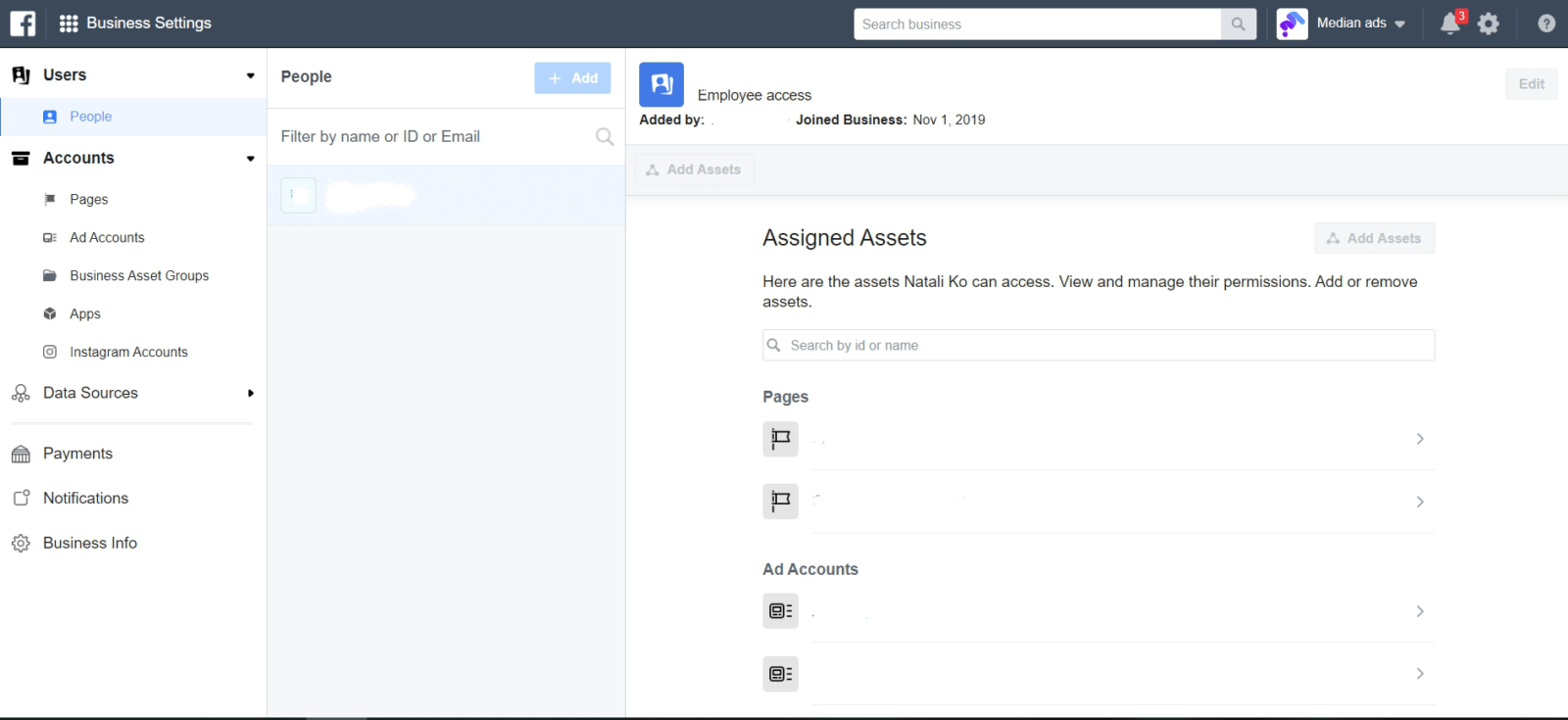
Щоб ваш рекламний акаунт не заблокувала адміністрація Facebook, достатньо слідувати правилам розміщення реклами, з якими ви можете ознайомитися тут.
Огляд Facebook Ads Manager
Давайте тепер детально розглянемо функціонал рекламного кабинету.
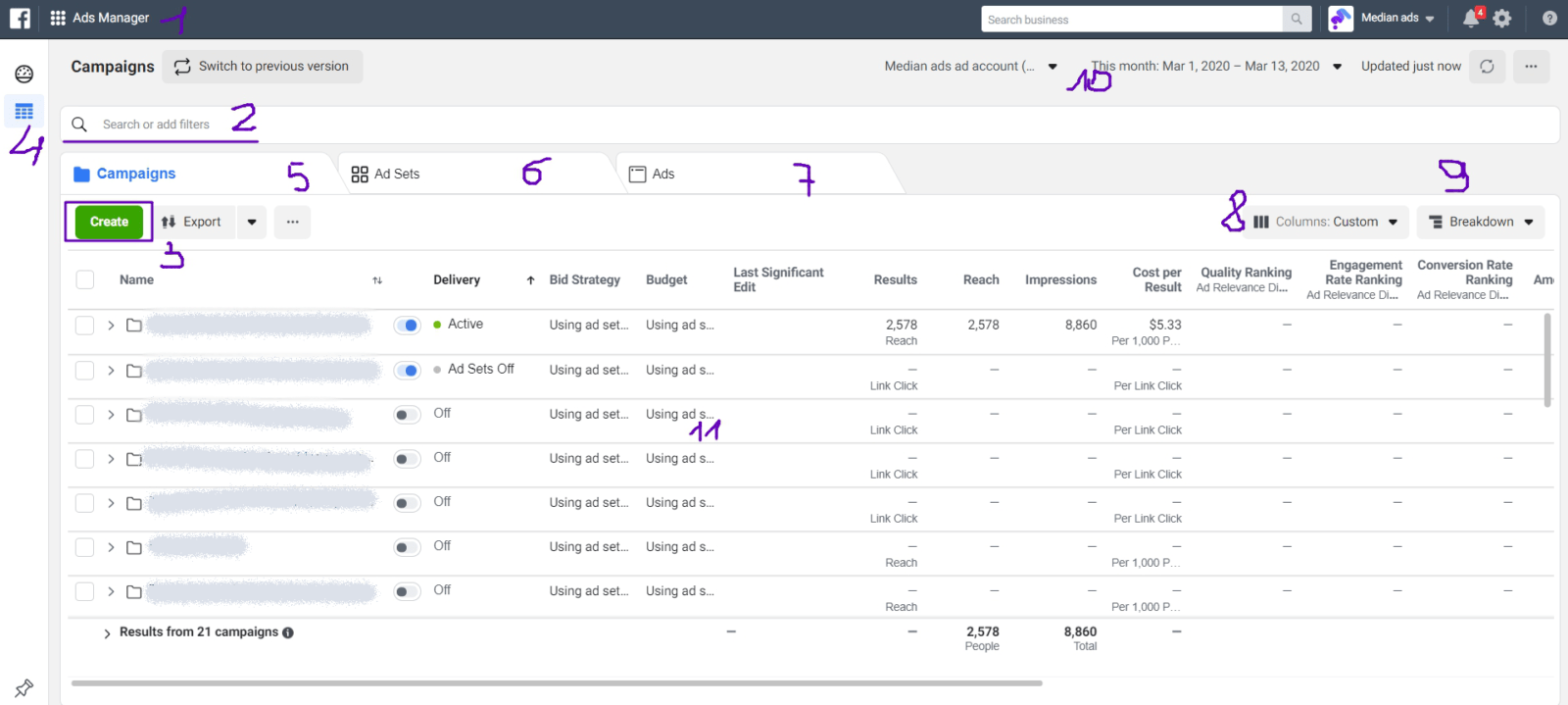
1. Верхня панель навігації
Тут ви знайдете такі розділи як «Аудиторії» та «Аналітика», зможете налаштувати звітність і встановити автоматичні правила, відредагувати налаштування та багато чого іншого.
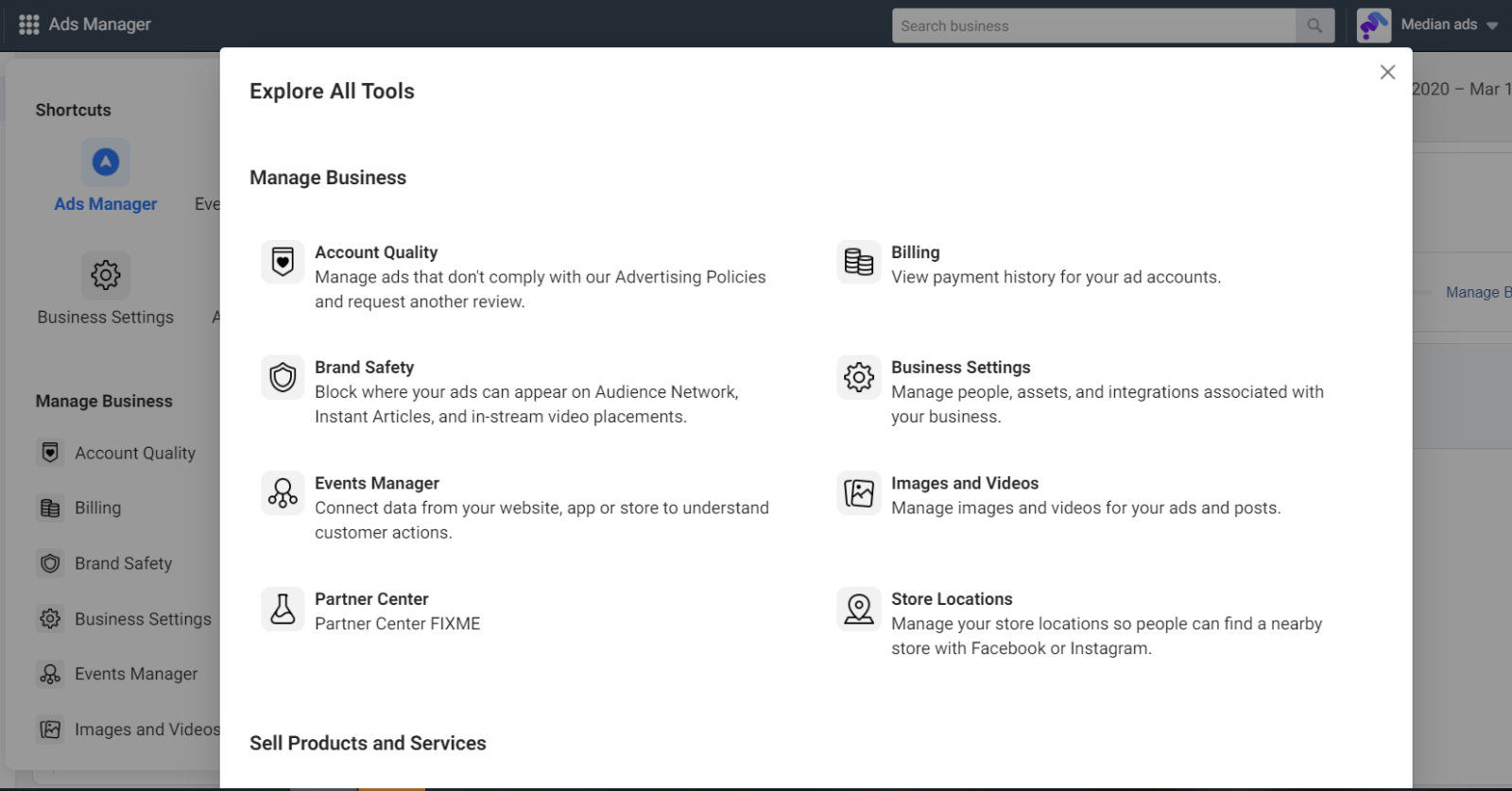
2. Пошук та фільтри
Пошук допоможе знайти потрібні кампанії, групи і оголошення, а фільтр — залишити ті кампанії, які ви плануєте аналізувати, використовуючи конкретні метрики: назви і цілі рекламних кампаній, стать і географія аудиторії, останні зміни тощо.
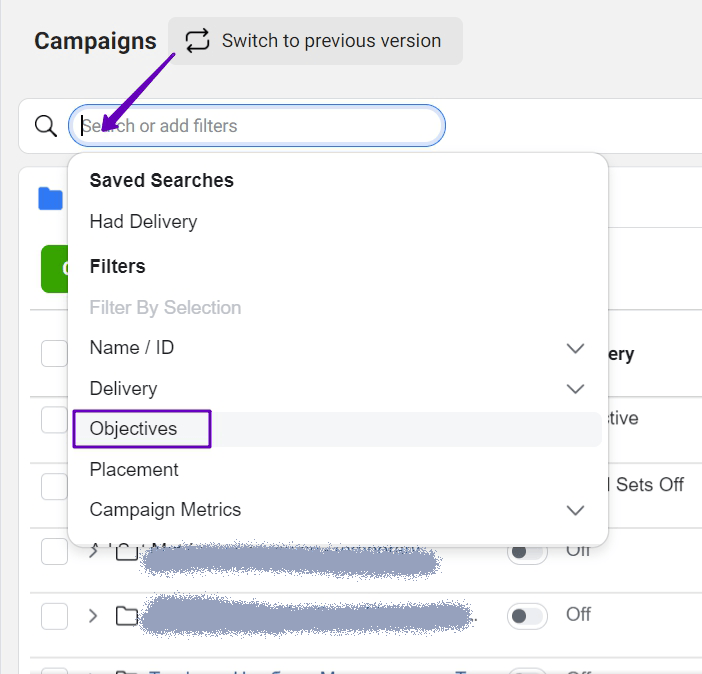
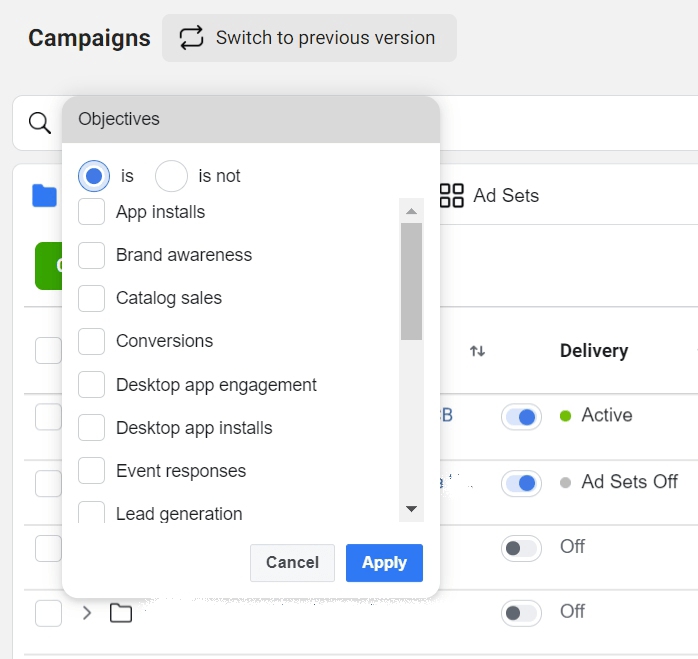
3. Кнопка для створення рекламної кампанії
За допомогою цієї кнопки ви почнете процес створення нової рекламної кампанії, який ми детально опишемо в наступному розділі.
4. Огляд рекламного акаунту
Тут ви знайдете загальну інформацію про ваш рекламний акаунт, а саме: охоплення чи сума, витрачена на всі створені оголошення, детальну розбивку суми, яку ви витратили на оголошення за останні 7 днів, і будь-які ліміти обмежень, які ви встановили для акаунту.
5. Огляд рекламних кампаній
В цій вкладці ви можете створювати і керувати рекламними кампаніями: дублювати і редагувати існуючі кампанії, налаштовувати колонки і розбивати результати за потрібними метриками.
6. Огляд груп оголошень
Тут ви можете створювати нові групи у рамках існуючої кампанії, редагувати, дублювати і дивитися результати.
7. Огляд рекламних оголошень
В цій вкладці ви можете створювати нові оголошення в рамках існуючої групи, редагувати, дублювати оголошення, дивитися їх результати.
8. Стовпчики
Оберіть один из стовпців із потрібними вам метриками чи налаштуйте їх самостійно.
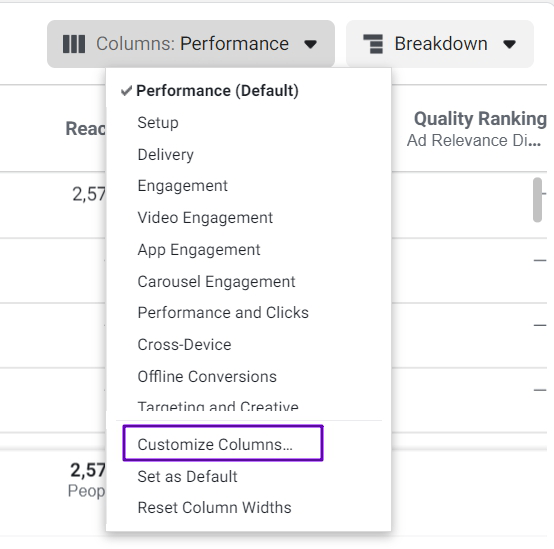
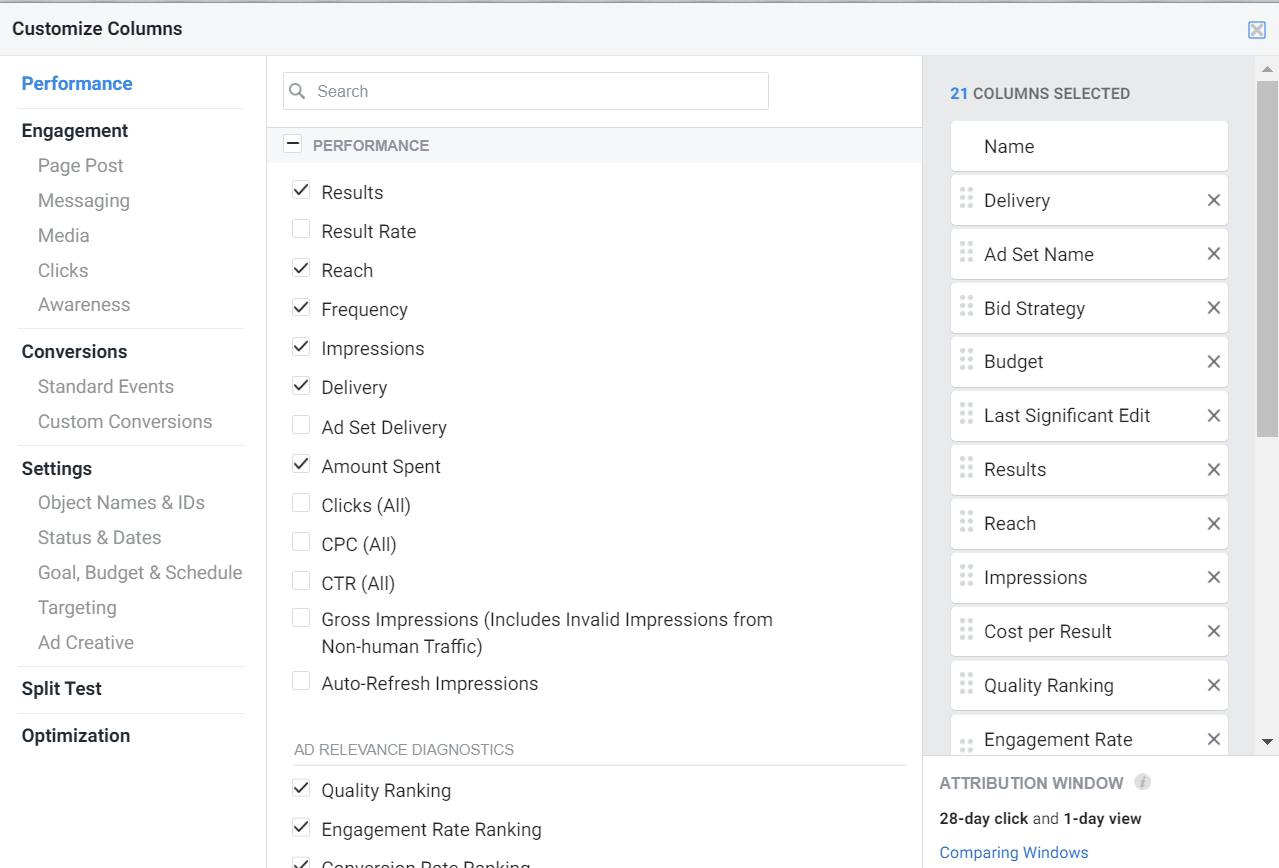
9. Розбивка рекламних кампаній
Тут ви можете розділити існуючі кампанії з допомогою таких показників як вік, стать чи плейсмент.
10. Діапазон дат
За допомогою цієї функції ви можете налаштувати певний діапазон дат, щоб були показані рекламні оголошення тільки за певний проміжок часу.
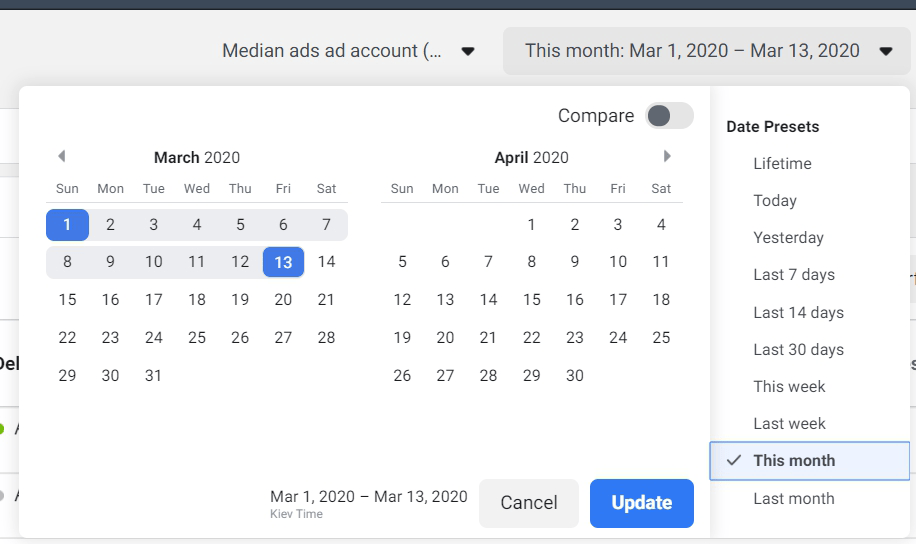
11. Результати кампаній
Тут ви побачите результати ваших активних і неактивних кампаній згідно з обраними стопчиками.
12. Звіти
Створюйте стандартні чи кастомні звіти, експортуйте дані про результативність у вигляді файлів Excel або CSV, а також діліться звітами з користувачами, які працюють із вашим рекламним акаунтом. Ви також можете відфільтрувати ті кампанії, яким хочете приділити особливу увагу. Якщо вам потрібно відправити їх колегам чи клієнту, ви маєте змогу створити скорочене посилання.
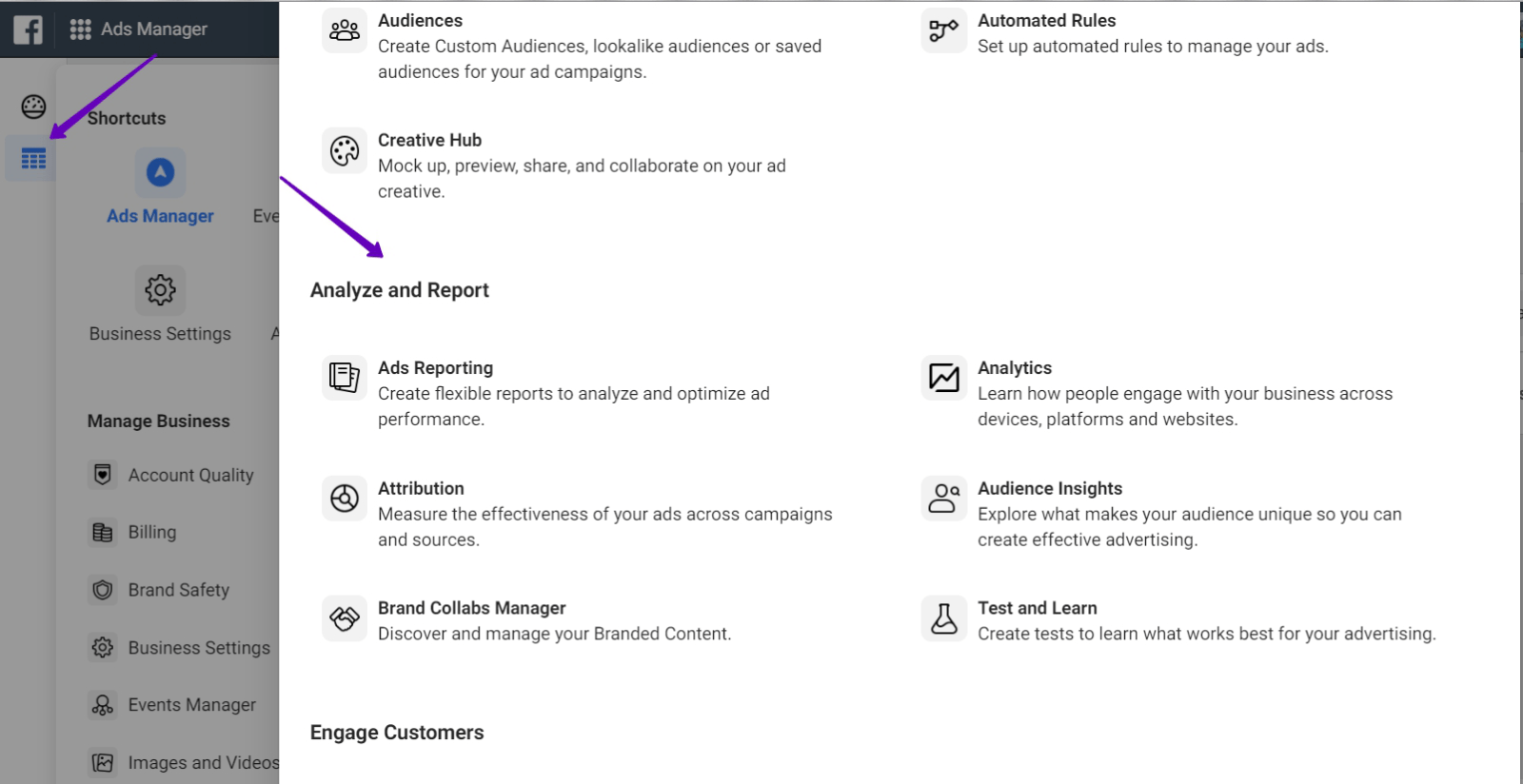
Створення рекламної кампанії в Ads Manager
Як ми згадували в першому розділі, ви можете почати створення рекламної кампанії в Ads Manager з допомогою кнопки «Створити».
Рівень кампанії
На рівні кампанії ви можете дати назву кампанії, визначити бюджет, закупівельний тип і вибрати рекламну ціль. Розглянемо детальніше вибір цілі.
Вибір цілі
Перший крок — це вибір цілі. Вона обирається під ваші задачі — те, чого ви бажаєте досягти. Вибір правильної цілі допоможе отримувати найбільш ефективні результати.
Які бувають цілі?
- Впізнаваність бренду
- Охоплення
- Трафік
- Залученість
- Встановлення застосунку
- Перегляди відео
- Генерація лідів
- Повідомлення
- Конверсії
- Продажі товарів з каталогу
- Відвідування точок
Список цілей може змінюватися. Якщо у вас новий рекламний кабінет або ви нечасто використовуєте його функціонал, у вас може бути менше можливостей. За активного використання та із врахуванням багатьох інших аспектів, ви, ймовірно, першими отримаєте усі оновлення рекламного кабінету.
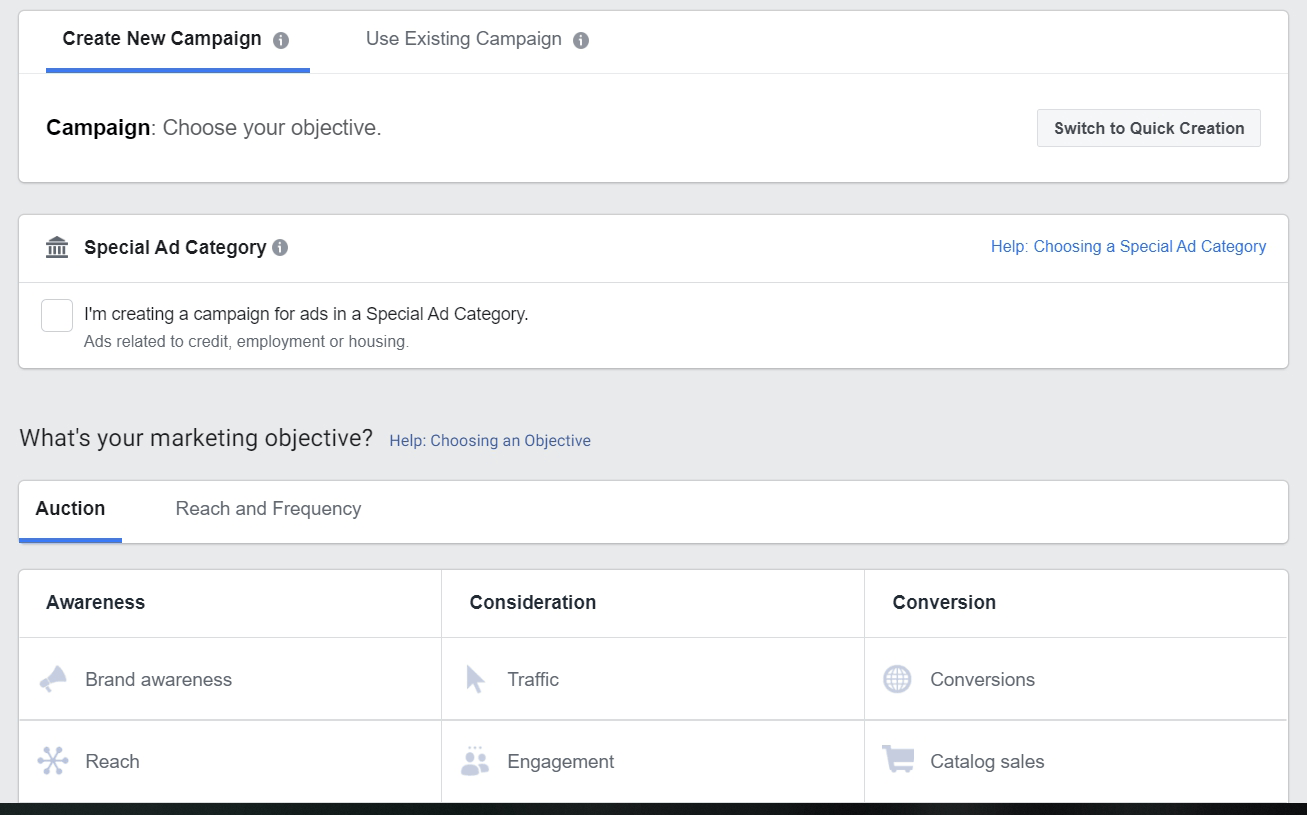
Обрана ціль — це ще і ваш спосіб оптимізації. Якщо ви обираєте ціль «Трафік», алгоритм оптимізується під тих користувачів, які з високою вірогідністю клікнуть на сайт, якщо «Установлення застосунку» — під тих, хто з високою вірогідністю завантажить застосунок.
Невеликий тест на практичне розуміння: уявімо, що ви розмістили статтю в блозі і опублікували її на вашій бізнес-сторінці. Ви хочете просувати її для підвищення кількості читачів статті.
На якій рекламній цілі зупиниться ваш вибір?
- Залученість
- Трафік
- Конверсія
Якщо ви оберете «Залученість», ви отримаєте взаємодії: реклама буде оптимізуватися під тих, хто поставить відмітку «Подобається», зробить репост, залишить коментар і виконає будь-які інші взаємодії. Це значить, що якщо 9 з 10 взаємодій будуть відмітки «Подобається», то при даній обраній цілі ви отримаєте багато лайків до статті, але не переходів на сайт.
Якщо ви хочете отримувати читачів, тоді варто зупинитися на цілі «Трафік». В такому випадку алгоритм буде оптимізуватися під тих користувачів, які клікнуть на статтю.
Якщо вам потрібні, припустимо, підписники в блозі, тоді ваша ціль — «Конверсія». Вона дозволить оптимізувати покази під тих, хто підпишеться на ваш блог. Для цього необхідно використовувати Facebook Pixel. Про те, що таке піксель і навіщо він потрібен, читайте в нашій статті.
⇨ Ціль обирається для оптимізації, але важливо розуміти, під що потрібно оптимізуватися.
Також можлива й інша ситуація — суміжні цілі з однаковим результатом.
Наприклад, ваша задача — отримати ліди. Їх можна зібрати через такі цілі як «Генерація лідов» і «Конверсія». Що обрати в такому разі? Давайте моделювати:
Для початку дивимося вартість за конверсію:
↳ Ціль «Генерація лідів» — $1. Ціль «Конверсія» — $3.
В цьому випадку логічно обрати ціль «Генерація лідов».
Далі переходимо до аналізу валідності лідів:
↳ «Генерація лідов» — 10%, валідний лід складе $10. Ціль «Конверсія» — 50%, валідний лід складе $6.
У вартості за валідний лід «Генерація лідів» програє.
Але й на цьому аналіз не зупиняється, якщо ви контролюєте unit-економіку і наскрізну аналітику.
Середній чек у валідних лідів через ціль «Генерація лідів», до прикладу, може виявитися вище, але CLV — нижче. Тоді, якщо ми міряємо середній чек і у нас разова покупка, то, можливо, ціль «Генерація лідів» може бути економічно більш вигідною. В усіх випадках, міряйте все в грошовому еквіваленті.
Якщо ви вимірюєте результати, беручи до уваги підсумкову суму прибутку для клієнта, тоді варто зупинитися на цілі «Конверсії».
⇨ Головний сенс ваших кампаній — рентабельність. Тому важливо тестувати цілі і дивитися результати по різних метриках.
Вибір бюджету на рівні кампанії
Бюджет — це сума грошей, яку ви витратите на показ реклами людям. Також це інструмент контролю ціни.
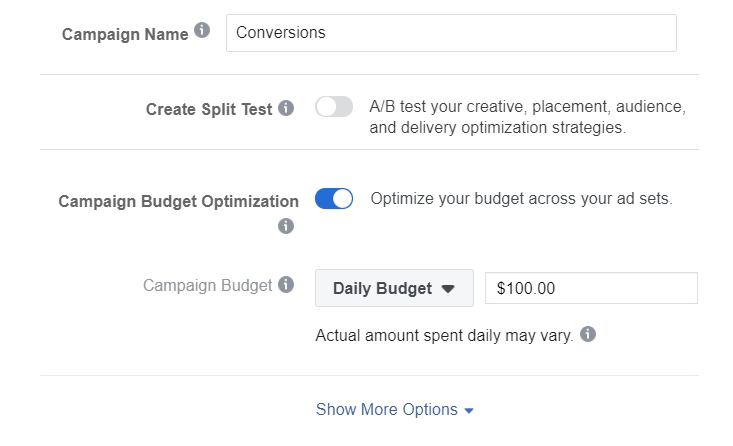
Налаштувавши бюджет на рівні кампанії, система витрачає його автоматично на найкращі результати серед всіх груп оголошень всередині кампанії.
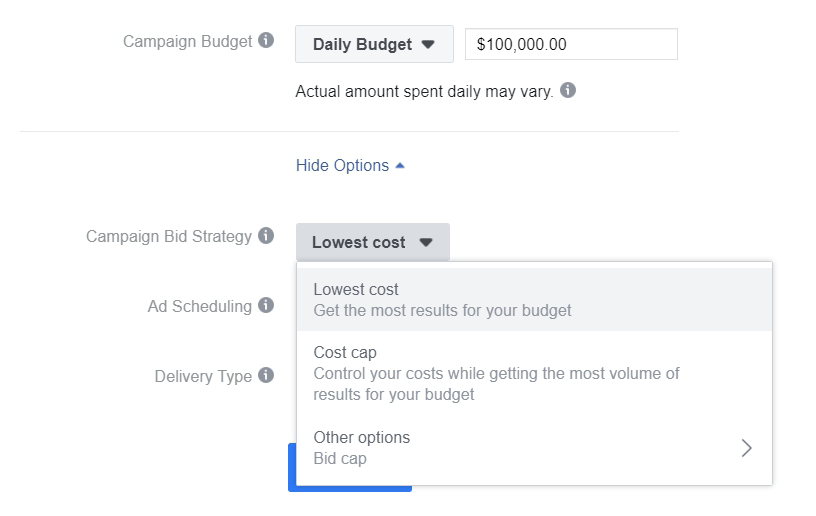
Але найкращі результати для системи не обов’язково можуть бути кращими для вас. Уявімо, що ви створили кілька персон, і результати в групах одних персон виходять дорожчими, ніж результати в інших. У такому випадку система витратить бюджет на групу із дешевшими результатами. Але після аналізу груп ви можете побачити, що в дешевших групах показник CLV набагато нижчий. Для того, щоб це врегулювати, встановлюйте бюджет на рівні груп оголошень.
Рівень груп оголошень
Для прикладу, обравши на рівні кампаній ціль «Конверсії», приступаємо до створення групи оголошень і задаємо назву для неї. Далі обираємо місце, куди потрібно вести трафік — веб-сайт, застосунок, Messenger або WhatsApp. Визначивши необхідну точку входу, система запросить уточнення. Наприклад, якщо ви виберете «Веб-сайт», система попросить вибрати Pixel із подіями для відслідковування і оптимізації під конверсії.
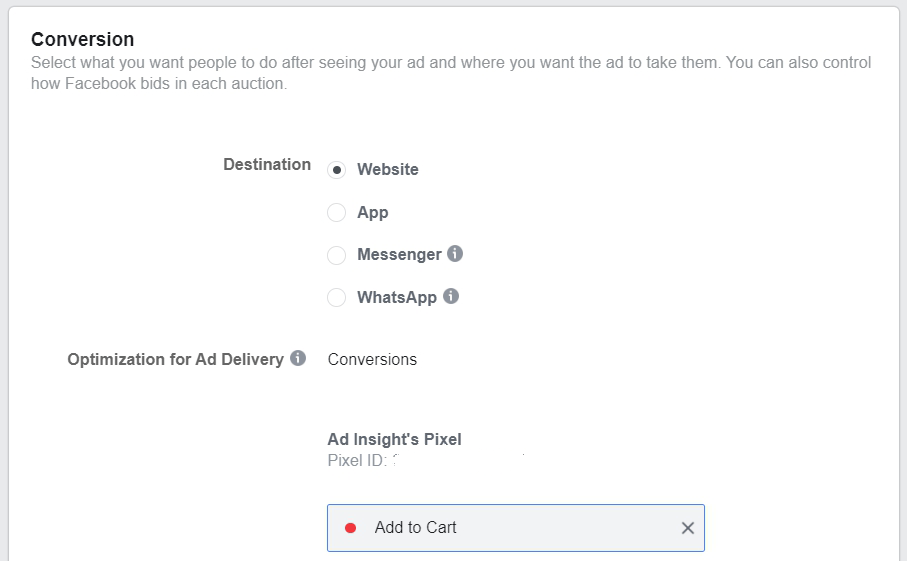
Далі Facebook пропонує створити динамічні креативи чи пропозиції.
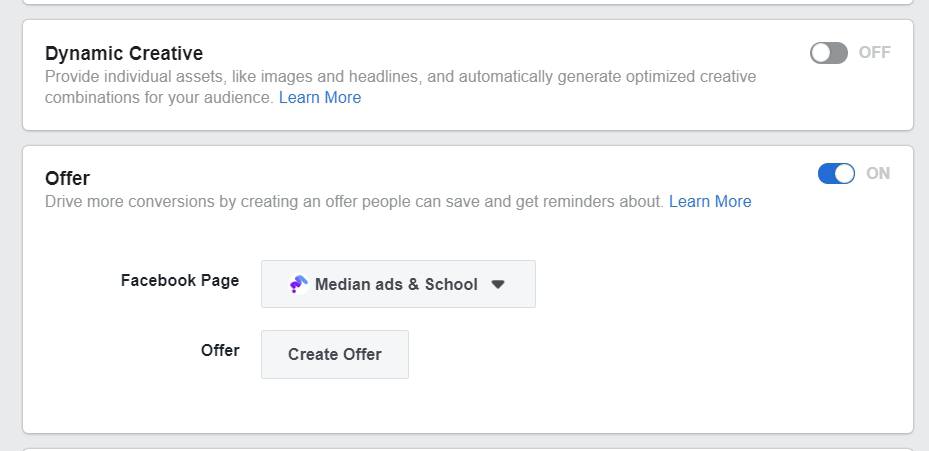
Динамічні креативи
Вам достатньо завантажити зображення, заголовки та інші креативи, а система самостійно створить комбінації, підбираючи кілька компонентів (наприклад, зображень, відео, заголовків, описів і т.д.) під задану аудиторію. Про них можна більше дізнатися тут.
Пропозиції
Пропозиції — це знижки, які ви пропонуєте Facebook-користувачам, спонукаючи їх здійснити покупку на сайті і/або в офлайн-точці. Побачивши вашу пропозицію, людина зможе не тільки поставити відмітку «Подобається» і залишити коментар, а й зберегти її в закладці «Пропозиції». Про збережену пропозицію Facebook буде нагадувати людині до трьох разів, залежно від його особистих налаштувань сповіщень.
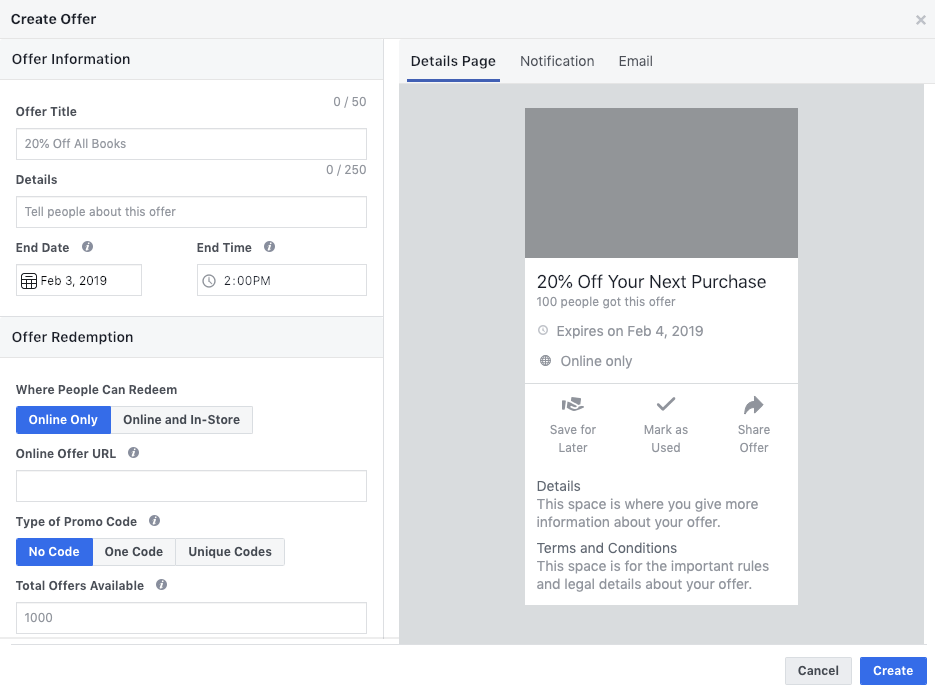
Бюджет і графік
Тут ви визначаєте, скільки ви хочете витратити, і встановлюєте період показу реклами. Бюджет можна встановити денний чи одразу на весь термін показу рекламної кампанії. При виборі «денний бюджет» ваша ставка може корелюватися протягом тижня, а при виборі «бюджет на весь термін» — протягом усього терміну. Ви також можете встановити строк завершення вашої кампанії, і її буде завершено автоматично.
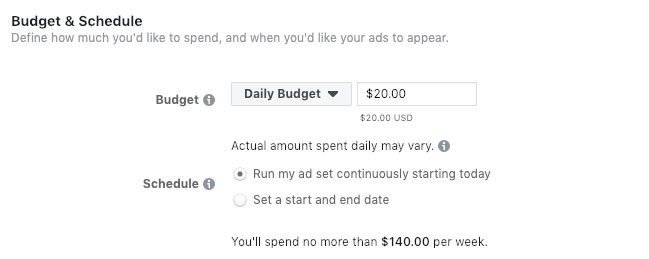
Вибір аудиторії
Далі переходимо до вибору цільової аудиторії: створюємо нову або використовуємо стару.
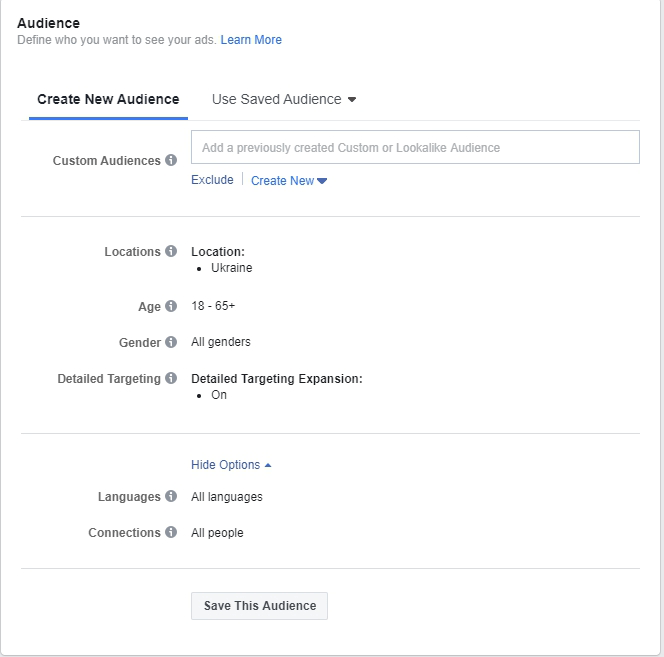
При створенні нової аудиторії ви включаєте або виключаєте зібрані списки аудиторій для ретаргетингу або ж look-alike аудиторії.
Ви також можете вказати соціально-демографічний (соцдем) таргетинг:
- Місцезнаходження
- Вік
- Стать
- Мови
- Детальний таргетинг. Тут ви можете обрати всі потрібні вам інтереси, демографічні дані, поведінку та інші параметри.
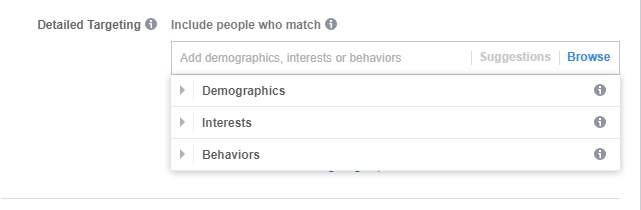
При створенні кількох груп оголошень і використання в них детального таргетингу, можливе пересичення аудиторії. Ця проблема може виникнути, якщо ви шляхом включення налаштовуєте таргетинг з різними умовами і не використовуєте виключення. Наприклад, один і той же користувач може одночасно потрапити в групу за інтересами і в групу відвідувачів сайту. Як завчасно запобігти проблемі виснаження аудиторії, читайте у нашій статті Пересичення аудиторії: Як запобігти наперед і вчасно виправити.
Зв’язки
У вас є можливість включити, виключити чи налаштувати таргетинг на друзів користувачів, які підписані на вашу бізнес-сторінку чи використовують мобільний застосунок. Також можна включити чи виключити людей, які відмітилися в заході.
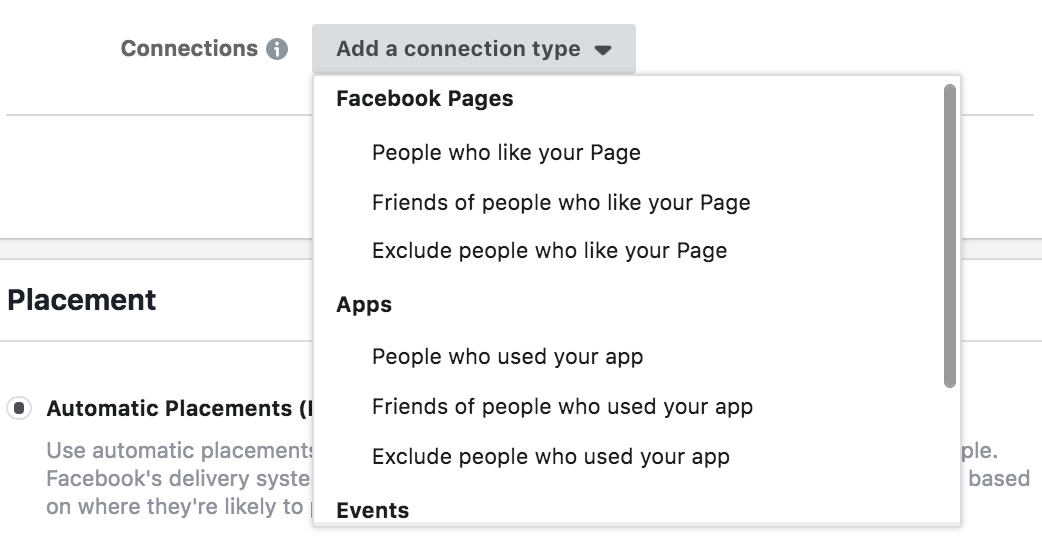
Види плейсментів
Плейсменти включають в себе дві категорії: типи пристроїв і платформи.
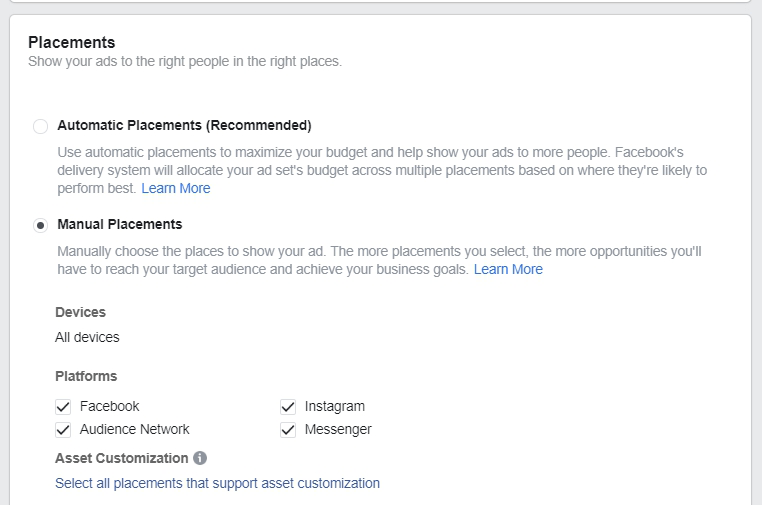
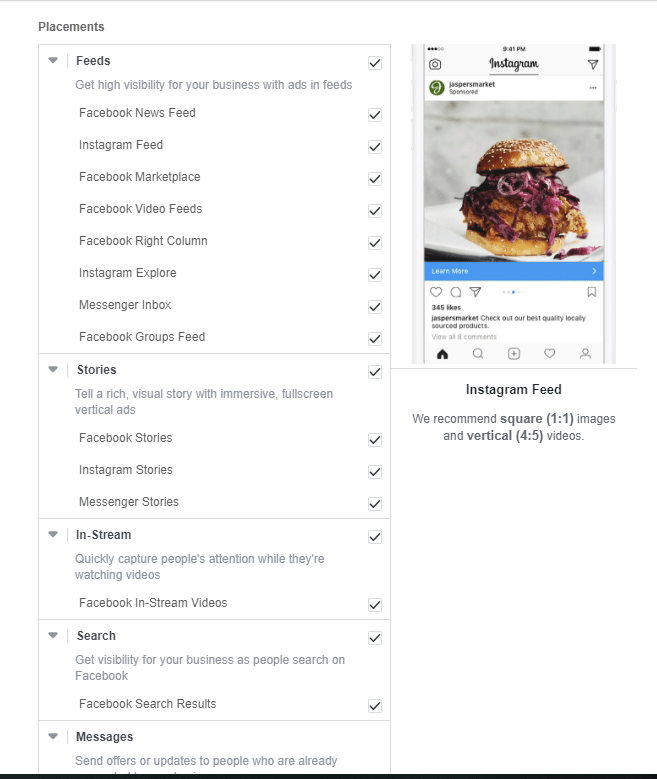
В типах пристроїв ви можете обрати десктоп і/або телефон для вибору пристроїв, на які буде виводитися реклама. В платформах ви визначаєте рекламну зону (місцеположення), де буде транслюватися ваша реклама — в Facebook, Instagram, Audience Network чи Messenger. При редагуванні плейсментів ви можете вибрати не тільки конкретні пристрої і платформи, але й налаштувати додаткові параметри.
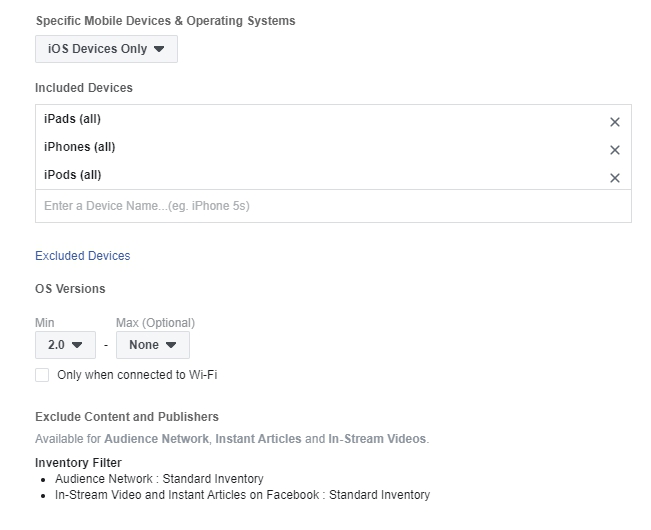
Платформи і типи пристроїв можна розділяти в різні групи оголошень для адаптації і тестування контенту. Але ми рекомендуємо їх об’єднувати для ефективнішої оптимізації. При цьому важливо попередньо подивитися, як виглядатиме реклама на всіх пристроях на рівні оголошень.
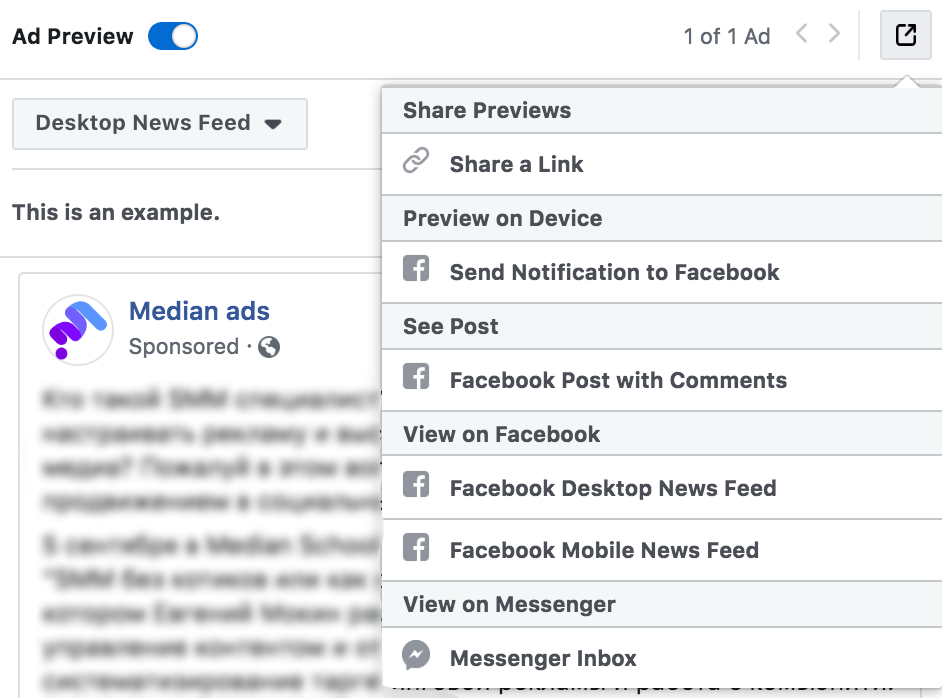
Оптимізація і показ
Далі переходимо до вибору варіанту оптимізації показу реклами. Він допоможе системі зрозуміти, як доставляти ваше рекламне оголошення. Якщо ви оберете «Конверсії», алгоритм буде підбирати ту аудиторію, яка з більшою вірогідністю виконає вказану конверсію на вкб-сайті. Варіанти вибору доставки залежать від того, яку рекламну ціль ви використовуєте.
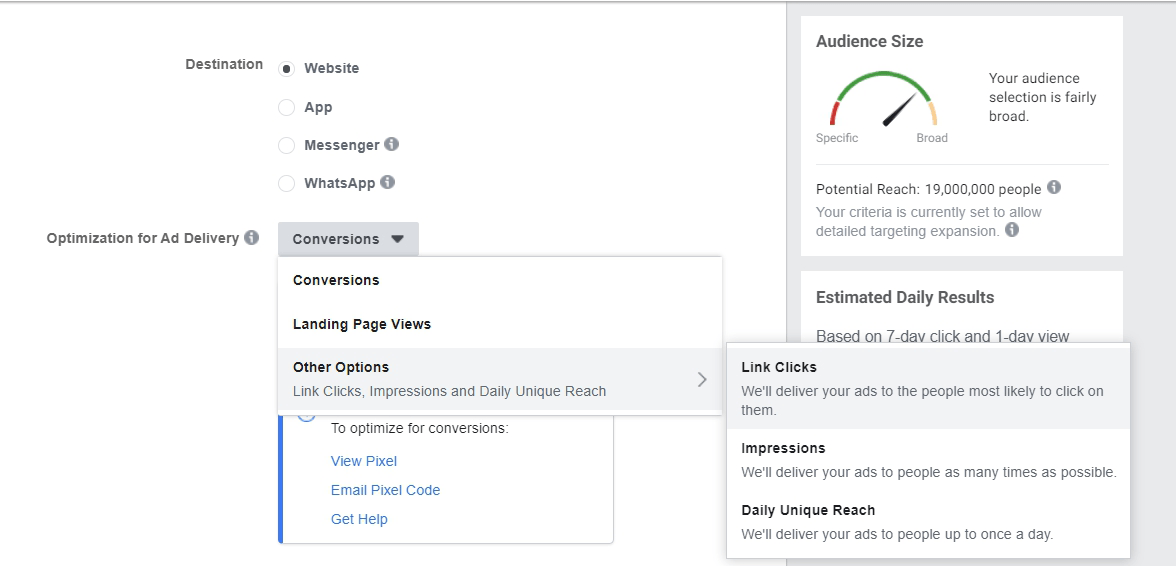
Створюючи рекламну кампанію в Facebook із рекламною ціллю «Конверсії», ви можете вибрати такі типи ставок для оптимізації:
- «Покази» або «Денне охоплення серед унікальних користувачів» — в цьому випадку покази не оптимізуються і система показуватиме вашу рекламу із різною інтенсивністю всім користувачам із вашого таргетингу. «Покази» — із частотою до 4 на добу, «Денне охоплення серед унікальних користувачів» — до 1 на добу.
- «Кліки по посиланню» або «Перегляди цільових сторінок» — оптимізують покази під тих, хто з більшою ймовірністю зробить клік по посиланню чи перегляд цільової сторінки.
- «Конверсії» — оптимізують покази під тих, хто із великою вірогідністю виконає встановлену конверсію на веб-сайті.
Стратегія ставок
Один з важливих етапів налаштування рекламної кампанії — це вибір стратегії ставок.
Для того, щоб потрібна аудиторія побачила вашу рекламу, ви повинні виграти аукціон у інших рекламодавців. В аукціоні Facebook перемагає реклама із найвищою «сумарною цінністю». Сумарна цінність — це не сума, яку ви готові заплатити за показ своєї реклами. При визначенні цього показника враховуються три фактори:
- Ставка
- Приблизна частота дій
- Якість та актуальність реклами
Ставка — це те, скільки ви готові витратити. Вона контролює ціну за результат на випадок виграшу аукціону і виконання показу.
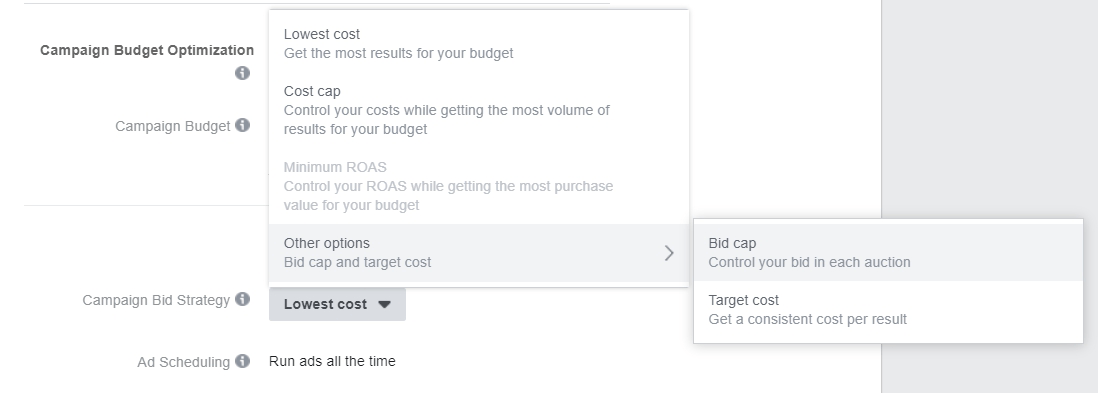
Існує дві стратегії ставок: «Мінімальна ціна» та «Цільова ціна». Детальніше про них читайте в нашій статті «Як обрати стратегію ставок на Facebook».
Тип доставки
Цей параметр визначає швидкість показів вашої реклами. Можна використовувати стандартний режим чи встановити прискорені покази, щоб отримати результат швидше. У другому випадку ваша ставка буде піднята, щоб отримати вищу позицію в аукціоні і більше показів.

Рівень реклами
Переходимо до створення рекламного креативу.
Спочатку потрібно вибрати, від якої сторінки буде показуватися рекламне оголошення. Якщо ви вказали Instagram як один із плейсментів, тут необхідно також вказати потрібний акаунт.
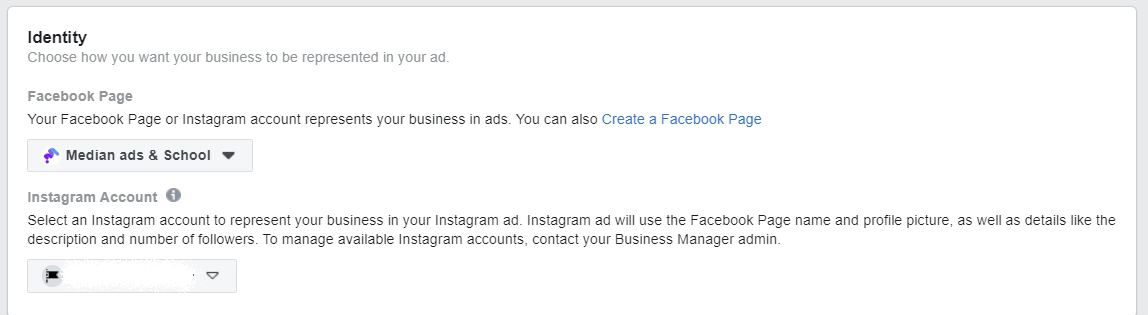
Формат реклами
Facebook пропонує на вибір кілька варіантів рекламних форматів. Обирайте той, що підходить, залежно від цілі просування і контенту.
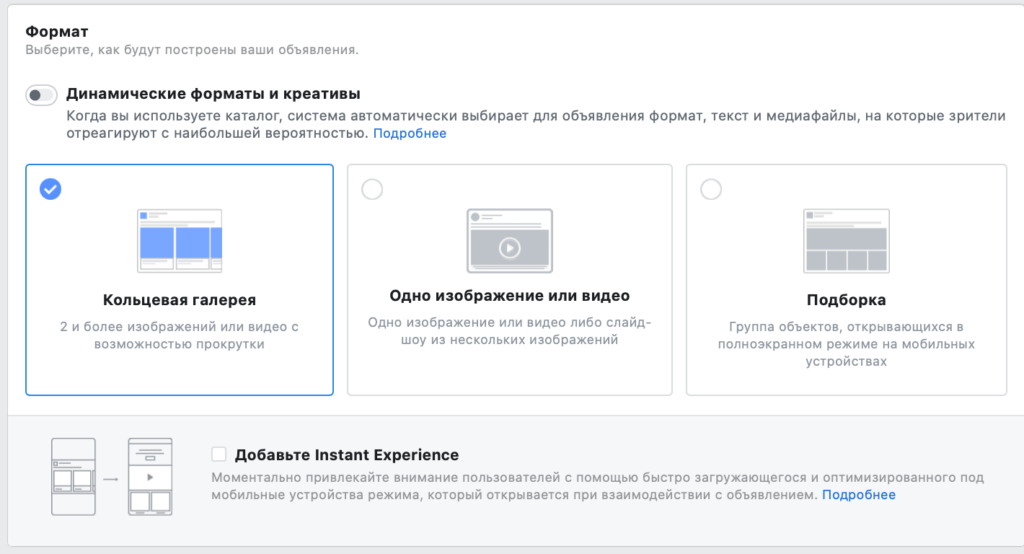
Завантажуйте свої фотографії чи використовуйте стокові. Праворуч ви зможете знайти рекомендовані соцмережею параметри зображення для найкращого підбору картинок. Ви можете створити одночасно до 6-ти оголошень. Всі рекомендації від Facebook щодо створення креативів ви зможете знайти у розділі «Креативний центр».
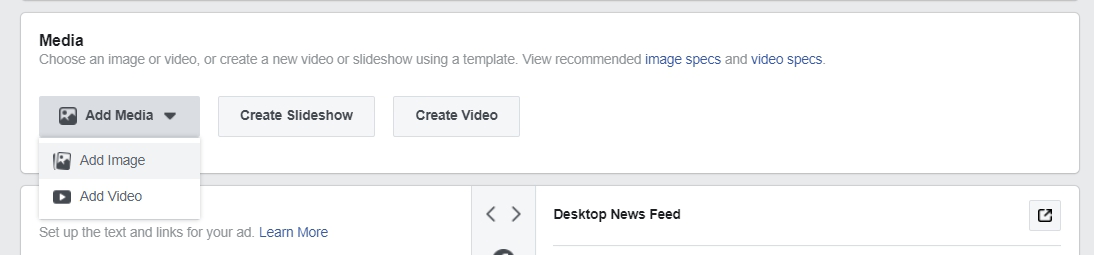
Всі налаштування рекламного оголошення відбуваються в лівій частині сторінки. Праворуч — попередній перегляд вашого креативу в різних плейсментах.
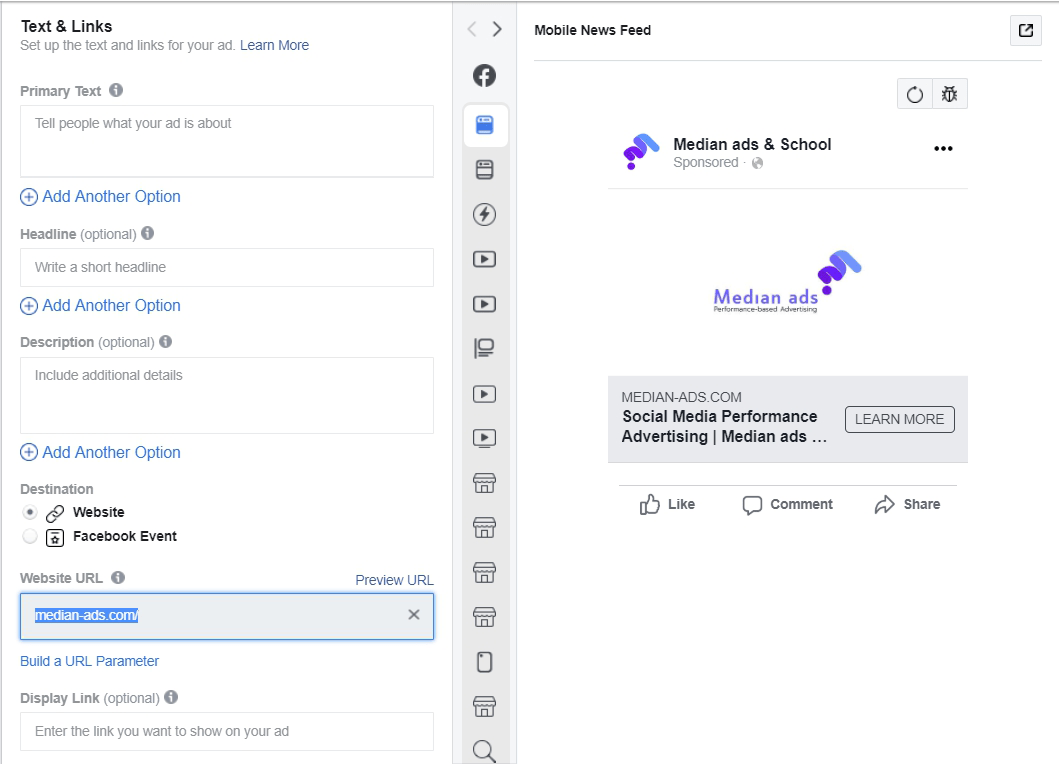
Далі ви заповнюєте потрібні поля: заголовок, текст, посилання на сайт, заклик до дії і т.д.
Коли оголошення буде готове, натисніть кнопку «Підтвердити», і ваша рекламна кампанія рушить на модерацію.
Важливо пам’ятати: ефективність рекламної кампанії визначається комунікацією у ваших креативах — налаштування тільки корелюють вартість за результат. Цільова аудиторія ухвалює рішення згідно того, що бачить у рекламному оголошенні.
Робота з Acquisition- і Retention-кампаніями
Ми розібрали створення і налаштування рекламної кампанії від А до Я. Але як ці знання застосувати грамотно і отримувати ефективні результати?
Якщо у вас є сайт чи мобільний застосунок, перш, ніж запустити acquisition-кампанії, почніть з налаштування ретаргетингової кампанії.
Для цього потрібно:
- Встановити Facebook Pixel або Facebook SDK.
- Створити воронку для ретаргетингу.
- Налаштувати необхідні події по затвердженій воронці.
- Завести збережені аудиторії для розподілення їх по групах оголошень в кампаніях.
- Створити рекламну кампанію із необхідною для вас рекламною ціллю.
Чому потрібно починати з ретаргетингу? Поки ви будете налаштовувати рекламну кампанію на холодну аудиторію, ви зможете почати комунікацію із діючим трафіком.
Retention (кампанії на ретаргетинг) — це системне просування. І його задача — охопити всіх релевантних користувачів/відвідувачів і вести їх до кінцевої цілі. При цьому кожен етап воронки необхідно покращувати, підвищуючи Conversion Rate. У випадку з acquisition-кампаніями важливе тестування з метою знаходження найвигіднішої вартості за досягнення цілі.
Яку ціль обрати для ретаргетингової кампанії?
Якщо ви впевнені, що ваша аудиторія якісна, тоді процент ЦА прямує до 100. В такому разі вам не варто турбуватися про тип доставки і оптимізацію рекламної кампанії. У цьому випадку задача — охопити всіх. Обирайте ціль «Охоплення», щоб охопити всіх у вибірці і отримати CPM нижче.
Якщо хтось вже працював із вибіркою до вас, і ви не впевнені у її якості, тоді зупиніться на цілі «Трафік» і оптимізуйтеся під кліки, щоб охопити тільки тих, хто із більшою ймовірністю захоче отримати вашу пропозицію.
Якщо аудиторія неякісна, тоді обирайте ціль «Конверсії» і оптимізуйтеся під конверсії. Ви втратите об’єми, але при цьому не будете марнувати гроші на нецільові покази.
Щоб бути впевненим у тому, чи вибрали ви правильну ціль, ми рекомендуємо проводити тестування і аналізувати отримані результати. Підбір рекламної цілі для ретаргетингу — це пошук співвідношення оптимальної ціни за результат до кількості отриманих результатів.
Якщо по рекламній цілі «Конверсії» ви отримуєте продажі, скажімо, $10 за одиницю, але ваш KPI на рівні $15, пробуйте перейти на рекламну ціль «Трафік». Вартість за результат, ймовірно, впаде, при цьому залишаючись у межах KPI, але об’єми продажів зможуть вирости, оскільки в такому випадку більше людей побачать вашу рекламу.
Якщо ви не плануєте активне просування, однозначно варто запускати ретаргетингові кампанії. Це допоможе вам охопити всю лояльну аудиторію і вести по воронці до результату за копійки. Більша частина витрат завжди приходиться на acquisition-кампанії. Якщо у вас недостатньо бюджету, запускайте виключно ретаргетингові кампанії.
Як працювати з acquisition-кампаніями?
Планування і реалізація acquisition рекламних кампаній цілковито відрізняється від retention-кампаній.
Перший етап — тестування. Створюються персони, ряд меседжів під кожну з них, список цільових груп і завантажуються збережені аудиторії (комбінації таргетингу). Додатково створюються збережені аудиторії, засновані на даних, а не тільки на портретах ЦА (lookalike-аудиторії з бази, lookalike-аудиторії з подій і т.д.).
Коли тестування в процесі, потрібно переходити до стабілізації результатів та їх оптимізації. Як це зробити, ми детально описали в гайді “Оптимізація і масштабування рекламних кампаній в Facebook”.
На завершення
Із допомогою цієї статті ви зможете створити і налаштувати рекламну кампанію без досвіду роботи з Facebook Ads Manager. В процесі підвищення вашої кваліфікації ви будете розуміти, як можна керувати налаштуваннями для отримання більш ефективних результатів від комунікації з аудиторією.
Важливі моменти, які ми хотіли б підсумувати:
- Визначте, яку цінність для бізнесу повинен принести запуск рекламної кампанії. Це допоможе вам правильно обрати рекламну ціль і спосіб оптимізації. Наприклад, не варто запускати трафік на веб-сайт без оптимізації під конверсію, якщо у вас є конкретна ціль продати щось чи отримати заявку.
- Вивчіть вашу ЦА для вибору правильної комунікаційної стратегії. Складання різних інсайтів, які ви будете використовувати в рекламній кампанії, допоможе знайти саме той спосіб комунікації, який дозволить отримати найвигідніший результат.
- Налаштуйте рекламний акаунт і правильно вкажіть валюту, інакше потім ви не зможете змінити свій вибір — зі зміною валюти у вас буде створений новий рекламний акаунт.
- Встановіть Facebook Pixel або SDK для відстежування потрібних вам подій і оптимізації рекламних показів під них.
- Перед запуском acquisition-кампаній почніть працювати над створенням ретаргетингових кампаній.
- Створюйте збережені аудиторії для acquisition-кампаній, щоб пропрацювати одні й ті ж цільові групи з метою зрощування потреби у вашому продукті.
- Не забувайте про пересичення і накладання аудиторій, щоб не набриднути рекламою і не втратити лояльність, яка дуже довго і дорого відновлюється.
Ефективних вам результатів! 🙂
Щоб отримувати свіжий контент від Median ads першими, підписуйтеся на Telegram-канал і Messenger чат-бот.
Якщо ви знайшли помилку, будь ласка, виділіть фрагмент тексту і натисніть Ctrl+Enter.